Insertar una hoja de cálculo de Excel en un documento de Word
¿Alguna vez ha necesitado insertar una hoja de cálculo de Excel(Excel worksheet) en un documento de Word(Word document) y vincularlos para que cuando actualice la hoja de cálculo principal de Excel(Excel worksheet) , también actualice automáticamente los valores en el documento de Word(Word document) ?
Bueno, en realidad hay un par de formas de insertar una hoja de cálculo de Excel(Excel spreadsheet) en Word : vincular, incrustar y crear una nueva. Ya sea que incruste o vincule, la hoja de cálculo de Excel(Excel spreadsheet) insertada no se actualizará automáticamente a menos que cree específicamente el vínculo entre los dos archivos.
Sin embargo, una vez vinculados, los datos en la hoja de cálculo incrustada o vinculada se actualizarán cada vez que se detecten cambios en la hoja de cálculo de Excel(Excel spreadsheet) de origen .
Además de insertar una hoja de cálculo de Excel(Excel spreadsheet) existente , también puede insertar un nuevo objeto de Excel(Excel object) en Word , que básicamente ejecuta Excel dentro de Word .
En este artículo, le mostraré cómo hacerlo utilizando los tres métodos y le explicaré lo que debe hacer para crear el enlace.
Método de copiar y pegar
Comencemos con el primer método, que consiste básicamente en copiar y pegar de Excel a Word . Tenga en cuenta que al usar este método, tiene la opción de incluir solo una parte de la hoja de cálculo de Excel(Excel spreadsheet) en el documento de Word(Word document) . En el segundo método, al insertar un objeto, toda la hoja de cálculo se colocará en el archivo de Word(Word file) .
Paso 1(Step 1) : seleccione el área de su hoja de cálculo de Excel(Excel spreadsheet) que desea incluir en Word y luego presione Ctrl + C para copiar el contenido.

Paso 2(Step 2) : Ahora vaya a su documento de Word y presione (Word document and press) Ctrl + V para pegar el contenido en el archivo de Word(Word file) . Para vincular, debe hacer clic en el botón Opciones de pegado(Paste Options) en la parte inferior derecha y elegir Hacer coincidir el estilo de la tabla de destino y vincular a Excel(Match Destination Table Style and Link to Excel ) o Mantener el formato de origen y vincular a Excel.( Keep Source Formatting and Link to Excel.)
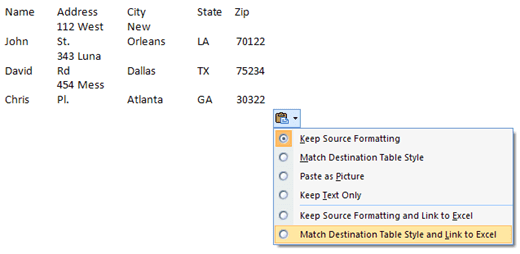
En las versiones más recientes de Word , verá varios íconos. Puede pasar el cursor sobre ellos y encontrará las mismas dos opciones que se mencionaron anteriormente.

Paso 3(Step 3) : Eso es todo, ahora su tabla estará vinculada al archivo de Excel(Excel file) original . Siempre que actualice el archivo de Excel(Excel file) y vuelva a abrir Word , Word le preguntará si desea actualizar el documento con los nuevos datos de los archivos vinculados.
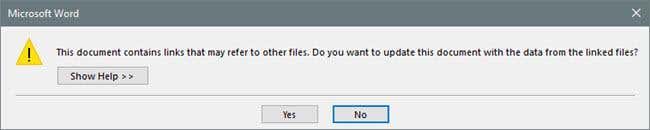
Paso 4(Step 4) : haga clic en Sí(Yes) y su tabla reflejará los nuevos valores. Si tiene ambos archivos abiertos al mismo tiempo, verá los cambios en vivo.
Obviamente, existe un mecanismo bastante complicado que hace que todo esto funcione, pero afortunadamente no tienes que preocuparte por eso. ¡Simplemente funciona! Tenga en cuenta que si solo copia y pega y no elige una de las opciones de vinculación, solo tendrá insertado un objeto de Excel(Excel object) independiente que no se actualizará cuando se realicen cambios en el archivo de Excel(Excel file) original .
Además, con este método, no puede editar los datos de Excel en Word y hacer que se reflejen en la hoja de cálculo de Excel(Excel spreadsheet) . Solo funciona de una manera. Si realiza cambios en los datos en Word y guarda el archivo, recibirá el mismo mensaje anterior que le preguntará si desea actualizar el archivo desde los archivos vinculados cuando vuelva a abrir el archivo.
Si hace clic en Sí, simplemente volverá a cargar los valores más recientes de la hoja de cálculo de Excel(Excel spreadsheet) y sobrescribirá los valores que haya cambiado. Si desea editar la hoja de cálculo de Excel(Excel spreadsheet) original , puede hacerlo desde Word haciendo clic con el botón derecho en los datos, haciendo clic en Objeto de hoja de cálculo vinculado( Linked Worksheet Object) y luego haciendo clic en Editar vínculo(Edit Link) .

Esto es útil si alguien más creó este documento de Word(Word document) y no conoce la ubicación del archivo de Excel(Excel file) original .
Insertar método de objeto
La segunda forma de vincular una hoja de cálculo de Excel(Excel spreadsheet) a Word es mediante el menú Insertar .(Insert)
Paso 1(Step 1) : en Word, haga clic en la pestaña Insertar(Insert) , haga clic en el menú desplegable Objeto y luego elija (Object)Objeto(Object) .
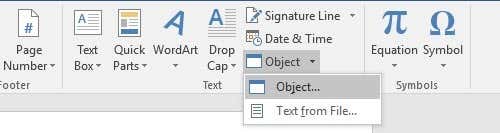
Paso 2(Step 2) : Haga clic en la pestaña Crear desde archivo y haga clic en el botón ( Create from File)Examinar(Browse) para elegir su archivo.

Paso 3(Step 3) : Una vez que elija el archivo, verá dos casillas de verificación en el lado derecho. Si desea vincular la hoja de cálculo de Excel(Excel spreadsheet) , debe seleccionar Vincular a archivo( Link to file) . Si desea insertar la hoja de cálculo para que no esté vinculada al archivo original, no marque la casilla.
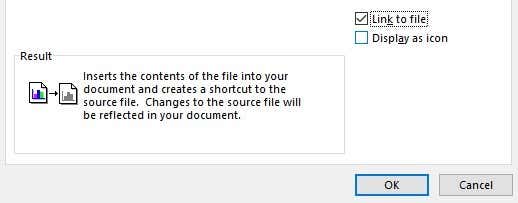
Como se mencionó anteriormente, el uso del método Insertar objeto(Insert Object method) volcará todo el contenido de la hoja de cálculo de Excel(Excel spreadsheet) en Word en lugar de solo una parte.
Tenga en cuenta que si hiciera doble clic en el objeto de Excel(Excel object) (si está vinculado), simplemente abrirá el archivo de Excel(Excel file) original en Excel .
Insertar método de tabla
Por último, puede insertar una hoja de cálculo de Excel(Excel spreadsheet) totalmente editable en Word yendo a la pestaña Insertar , haciendo clic en (Insert)Tabla(Table) y luego haciendo clic en Hoja de cálculo de Excel(Excel Spreadsheet) en la parte inferior.

Este método solo es útil si desea crear una nueva hoja de cálculo de Excel(Excel spreadsheet) desde cero y planea realizar cambios en la hoja de cálculo desde Word . Sin embargo, lo bueno de este método es que insertará una hoja de cálculo flotante y cargará(spreadsheet and load) todo el menú de Excel(Excel menu) también dentro de Word , para que pueda insertar fórmulas, etc., como si estuviera en Excel .

Puede agregar hojas, crear filtros, formatear celdas y hacer todo como el Excel normal . Es una forma rápida y fácil de insertar algunos datos en un documento de Word(Word document) al que puede formatear correctamente usando Excel en lugar de confiar en las tablas de Word , que son realmente difíciles de hacer que se vean bien.
Esas son todas las diferentes formas en que puede obtener una hoja de cálculo de Excel(Excel spreadsheet) en Word y vincularlas o no vincularlas, según sus necesidades. Si tiene alguna pregunta, no dude en comentar. ¡Disfrutar!
Related posts
Cómo insertar una hoja de cálculo de Excel en un documento de Word
Agregar rápidamente una tabla de contenido a un documento de Word
Cómo compartir o colaborar en un documento de Word con otros
Cómo crear un Flowchart en Word and Excel
Cómo Create Labels en Word de un Excel Spreadsheet
Cómo arreglar cuando Word se abre en modo de solo lectura
Cómo agregar barras de error en Excel
Vuelva el texto de bloqueo de mayúsculas a la normalidad en MS Word
Vincular celdas entre hojas y libros de trabajo en Excel
Tutorial básico de Microsoft Excel: aprender a usar Excel
Cómo usar minigráficos en Excel
Cómo de forma segura Password Protect un Excel File
Cómo encontrar valores coincidentes en Excel
Use la ventana de observación de Excel para monitorear celdas importantes en un libro de trabajo
Cómo utilizar Mail Merge en Word a Create Letters, Labels, Y Sobres
Cómo cambiar entre hojas de trabajo en Excel
Cómo insertar una firma en un Microsoft Word Document
Cómo mostrar marcas de formato en Word
Cómo Group Worksheets en Excel
Cómo utilizar COUNTIFS, SUMIFS, AVERAGEIFS en Excel
